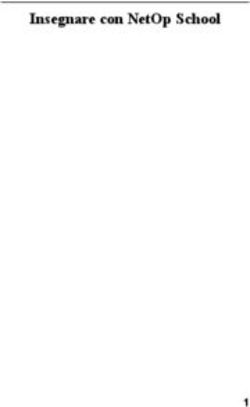Latitude 9510 Guida all'installazione e specifiche - Dell
←
→
Trascrizione del contenuto della pagina
Se il tuo browser non visualizza correttamente la pagina, ti preghiamo di leggere il contenuto della pagina quaggiù
Latitude 9510 Guida all'installazione e specifiche Modello normativo: P94F/P95F Tipo normativo: P94F001/P95F001 Aprile 2021 Rev. A02
Messaggi di N.B., Attenzione e Avvertenza
N.B.: un messaggio N.B. (Nota Bene) indica informazioni importanti che contribuiscono a migliorare l'utilizzo del prodotto.
ATTENZIONE: un messaggio di ATTENZIONE evidenzia la possibilità che si verifichi un danno all'hardware o una perdita
di dati ed indica come evitare il problema.
AVVERTENZA: un messaggio di AVVERTENZA evidenzia un potenziale rischio di danni alla proprietà, lesioni personali o
morte.
© 20202021 Dell Inc. o sue società controllate. Tutti i diritti riservati. Dell, EMC e gli altri marchi sono marchi commerciali di Dell Inc. o delle sue sussidiarie.
Gli altri marchi possono essere marchi dei rispettivi proprietari.Sommario
Capitolo 1: Configurare Latitude 9510............................................................................................... 5
Capitolo 2: Latitude 9510 views........................................................................................................ 7
Vista display............................................................................................................................................................................ 7
Vista dall'alto (convertibile).................................................................................................................................................. 8
Vista superiore....................................................................................................................................................................... 9
Vista lato destro................................................................................................................................................................... 10
Visualizzazione sinistra........................................................................................................................................................ 10
Vista inferiore.........................................................................................................................................................................11
Capitolo 3: Modalità.......................................................................................................................12
Modalità tablet......................................................................................................................................................................12
Modalità laptop..................................................................................................................................................................... 13
Modalità tenda...................................................................................................................................................................... 14
Modalità supporto................................................................................................................................................................ 15
Capitolo 4: Specifiche di Latitude 9510............................................................................................ 16
Dimensioni e peso.................................................................................................................................................................16
Processori........................................................................................................................................................................16
Processori..............................................................................................................................................................................17
Chipset...................................................................................................................................................................................17
Sistema operativo.................................................................................................................................................................18
Memoria.................................................................................................................................................................................18
Porte e connettori................................................................................................................................................................ 18
Storage.................................................................................................................................................................................. 19
Audio...................................................................................................................................................................................... 19
Lettore di schede multimediali............................................................................................................................................ 19
Tastiera................................................................................................................................................................................. 20
Fotocamera.......................................................................................................................................................................... 20
Lettore di impronte digitali (opzionale)..............................................................................................................................21
Touchpad...............................................................................................................................................................................21
Movimenti sul touchpad................................................................................................................................................ 21
Adattatore di alimentazione................................................................................................................................................ 21
Batteria................................................................................................................................................................................. 22
Display................................................................................................................................................................................... 23
Modulo wireless................................................................................................................................................................... 23
Ambiente del computer.......................................................................................................................................................24
Capitolo 5: Installazione di sistema................................................................................................. 25
Menu di avvio.......................................................................................................................................................................25
Tasti di navigazione............................................................................................................................................................. 25
Boot Sequence.................................................................................................................................................................... 26
Opzioni di installazione del sistema................................................................................................................................... 26
Opzioni generali..............................................................................................................................................................26
Sommario 3Configurazione del sistema...........................................................................................................................................27
Opzioni della schermata video..................................................................................................................................... 29
Sicurezza........................................................................................................................................................................ 29
Avvio sicuro.................................................................................................................................................................... 32
Opzioni di estensione della protezione del software Intel.........................................................................................32
Prestazioni...................................................................................................................................................................... 33
Gestione dell'alimentazione.......................................................................................................................................... 33
Comportamento del POST...........................................................................................................................................35
Gestibilità........................................................................................................................................................................ 36
Supporto di virtualizzazione......................................................................................................................................... 36
Opzioni wireless..............................................................................................................................................................37
Manutenzione.................................................................................................................................................................37
Log di sistema................................................................................................................................................................ 38
Risoluzione dei problemi di sistema con SupportAssist............................................................................................ 38
Aggiornamento del BIOS in Windows............................................................................................................................... 39
Aggiornamento del BIOS su sistemi con BitLocker abilitato.................................................................................... 39
Aggiornamento del BIOS di sistema utilizzando un'unità di memoria flash USB................................................... 39
Password di sistema e password di installazione............................................................................................................ 40
Assegnazione di una password di configurazione del sistema.................................................................................40
Eliminazione o modifica di una password di installazione e di sistema esistente....................................................41
Capitolo 6: Risoluzione dei problemi................................................................................................42
Diagnostica di verifica di controllo delle prestazioni di sistema al preavvio Dell SupportAssist................................. 42
Esecuzione della verifica di prestazioni di sistema al preavvio SupportAssist....................................................... 42
Diagnostica........................................................................................................................................................................... 42
Messaggi di errore diagnostici........................................................................................................................................... 44
Messaggio errore di sistema...............................................................................................................................................47
Ciclo di alimentazione WiFi................................................................................................................................................. 48
Capitolo 7: Come ottenere assistenza............................................................................................. 49
Come contattare Dell.......................................................................................................................................................... 49
4 Sommario1
Configurare Latitude 9510
1. Collegare l'adattatore per l'alimentazione e premere il pulsante di alimentazione.
2. Completare la configurazione del sistema operativo.
3. Seguire le istruzioni visualizzate sul display per completare la configurazione. Durante la configurazione, Dell consiglia di:
● Connettersi a una rete per gli aggiornamenti di Windows.
N.B.: Se si sta effettuando la connessione a una rete wireless fili protetta, immettere la password per l'accesso alla rete
wireless quando richiesto.
● Effettuare l'accesso o creare un account se Internet è connesso, oppure creare un account offline se non lo è.
● Nella schermata Supporto e protezione, immettere le informazioni di contatto.
4. Individuare e utilizzare le app Dell dal menu Start di Windows (consigliato)
Tabella 1. Individuare le applicazioni di Dell
Applicazioni Dell Dettagli
Registrazione del prodotto Dell
Registrare il computer con Dell.
Guida e Supporto tecnico Dell
Accedere alla guida e al supporto per il computer.
SupportAssist
Controlla in modo proattivo lo stato hardware e software del
computer.
Configurare Latitude 9510 5Tabella 1. Individuare le applicazioni di Dell (continua)
Applicazioni Dell Dettagli
N.B.: È possibile rinnovare o aggiornare la garanzia facendo
clic sulla data di scadenza della garanzia in SupportAssist.
Dell Update
Aggiorna il computer con correzioni critiche e driver di dispositivo
importanti non appena disponibili.
Dell Digital Delivery
Scaricare le applicazioni software, tra cui quelle acquistate ma
non preinstallate sul computer.
5. Creare l'unità di ripristino per Windows.
N.B.: Si consiglia di creare un'unità di ripristino per individuare e risolvere i potenziali problemi di Windows.
6 Configurare Latitude 95102
Latitude 9510 views
Vista display
1. Sensore di prossimità 2. Emettitore IR
3. Sensore di luminosità ambientale (ALS) 4. Fotocamera (IR/RGB)
5. Indicatore di stato della fotocamera 6. Emettitore IR
7. Pannello di visualizzazione 8. Indicatore dello stato della batteria/Indicatore di stato della
diagnostica
Latitude 9510 views 7Vista dall'alto (convertibile) 1. Microfoni 2. Pulsante di accensione 3. Altoparlante destro 4. Touchpad 5. Altoparlante sinistro 8 Latitude 9510 views
Vista superiore
1. Microfono sinistro 2. Otturatore fotocamera
3. Microfono destro 4. Pulsante di alimentazione con lettore di impronte digitali
(opzionale)
5. Altoparlante destro 6. Touchpad con NFC (opzionale)
7. Altoparlante sinistro
Latitude 9510 views 9Vista lato destro
1. Slot per cavo di sicurezza (a forma di cuneo)
2. Jack audio universale da 3,5 mm
3. Porta USB 3.2 Gen 1 Type-A con PowerShare
Visualizzazione sinistra
1. Porta HDMI 2.0 2. Porta USB 3.2 Gen 2 Type-C con Thunderbolt 3/Power
Delivery/DisplayPort
3. Porta USB 3.2 Gen 2 Type-C con Thunderbolt 3/Power 4. Slot per scheda SIM
Delivery/DisplayPort
5. Slot per scheda microSD 6. Lettore di smart card a contatto (opzionale)
10 Latitude 9510 viewsVista inferiore
1. Ventola termica
2. Etichetta codice di matricola
Latitude 9510 views 113
Modalità
N.B.: Le modalità sono applicabili solo a Latitude 9510 (convertibile).
Modalità tablet
12 ModalitàModalità laptop
Modalità 13Modalità tenda 14 Modalità
Modalità supporto
Modalità 154
Specifiche di Latitude 9510
Dimensioni e peso
Tabella 2. Dimensioni e peso
Descrizione Valori
Altezza:
Parte anteriore 8,23 mm (0,32 pollici)
Posteriore 13,99 mm (0,55 pollici)
Larghezza 340,20 mm (13,39 pollici)
Profondità 215.80 mm (8.49 pollici)
Peso (massimo) ● Peso convertibile: 1,50 kg (3,30 libbre)
● Peso laptop: 1,40 kg (3,10 libbre)
Processori
N.B.: I numeri del processore non sono indicativi delle prestazioni. La disponibilità del processore è soggetta a modifiche e può variare
in base alla regione o al paese.
Tabella 3. Processori
Processori Potenza Numero di Numer Velocità Memoria cache Scheda grafica integrata
core o di
thread
Intel® Core™ 15 W 4 8 1,6 GHz - 3,9 GHz 6 MB Grafica Intel UHD
i5-10210U di decima
generazione
Intel® Core™ 15 W 4 8 Da 1,6 GHz a 4 GHz 6 MB Grafica Intel UHD
i5-10310U di decima
generazione
Intel® Core™ 15 W 4 8 1.8 GHz - 4.3 GHz 8 MB Grafica Intel UHD
i7-10610U di decima
generazione
Intel® Core™ 15 W 6 12 1.1 GHz - 3,9 GHz 12 MB Grafica Intel UHD
i7-10710U di decima
generazione
Intel® Core™ 15 W 4 8 1.1 GHz - 4.0 GHz 12 MB Grafica Intel UHD
i7-10810U di decima
generazione
16 Specifiche di Latitude 9510Tabella 3. Processori (continua)
Processori Potenza Numero di Numer Velocità Memoria cache Scheda grafica integrata
core o di
thread
Intel® Core™ 15 W 4 8 1,8 GHz - 4,9 GHz 8 MB Da definire
i7-10510U di decima
generazione
Processori
N.B.: I numeri del processore non sono indicativi delle prestazioni. La disponibilità del processore è soggetta a modifiche e può variare
in base alla regione o al paese.
Tabella 4. Processori
Processori Potenza Numero di Numer Velocità Memoria cache Scheda grafica integrata
core o di
thread
Intel® Core™ 15 W 4 8 1,6 GHz - 3,9 GHz 6 MB Grafica Intel UHD
i5-10210U di decima
generazione
Intel® Core™ 15 W 4 8 Da 1,6 GHz a 4 GHz 6 MB Grafica Intel UHD
i5-10310U di decima
generazione
Intel® Core™ 15 W 4 8 1.8 GHz - 4.3 GHz 8 MB Grafica Intel UHD
i7-10610U di decima
generazione
Intel® Core™ 15 W 6 12 1.1 GHz - 3,9 GHz 12 MB Grafica Intel UHD
i7-10710U di decima
generazione
Intel® Core™ 15 W 4 8 1.1 GHz - 4.0 GHz 12 MB Grafica Intel UHD
i7-10810U di decima
generazione
Intel® Core™ 15 W 4 8 1,8 GHz - 4,9 GHz 8 MB Da definire
i7-10510U di decima
generazione
Chipset
Tabella 5. Chipset
Descrizione Valori
Chipset Intel Q470
Processore Intel® Core™ i5/i7 di decima generazione
Larghezza bus memoria DRAM 64 bit
Flash EPROM 32 MB
bus PCIe Fino a Gen 3.0
Specifiche di Latitude 9510 17Sistema operativo
● Windows 10 Professional a 64 bit
● Windows 10 Home a 64 bit
Memoria
Tabella 6. Specifiche della memoria
Descrizione Valori
Slot Memoria integrata
Tipo LPDDR3
Velocità 2133 MHz
Memoria massima 16 GB
Memoria minima 8 GB
Dimensioni della memoria (integrata) 8 GB, 16 GB
Porte e connettori
Tabella 7. Porte e connettori
Porte e connettori
USB ● 2 porte USB 3.2 Gen 2 Type-C con Thunderbolt 3/Power
Delivery/DisplayPort
● Una porta USB 3.2 Gen 1 Type-A con Power Delivery
Audio Un jack combo microfono/cuffie
Video 1 porta HDMI 2.0
Porta di docking Supporta lil docking tramite le porte Type-C
Porta adattatore di alimentazione 2 porte USB Type-C dell'adattatore per l'alimentazione
Sicurezza Uno slot per cavo di sicurezza (a forma di cuneo)
Tabella 8. Porte esterne
Esterni
Lettore di schede multimediali 1 slot per schede microSD 4.0
SIM 1 slot uSIM (solo WWAN)
Tabella 9. Porte e connettori interni
Interni
M.2 ● 1 slot M.2 2230 per unità SSD
N.B.: Per ulteriori informazioni sulle caratteristiche dei vari
tipi di schede M.2, consultare l'articolo della knowledge base
SLN301626.
18 Specifiche di Latitude 9510Storage
Il computer supporta la seguente configurazione:
L'unità principale del computer varia con la configurazione dello storage.
Tabella 10. Specifiche di storage
Tipo di storage Tipo di interfaccia Capacità
SSD M.2 2230, Class 35 Gen 3 PCIe x4 NVMe Fino a 1 TB
SSD M.2 2230, Class 35, crittografia automatica Opal Gen 3 PCIe x4 NVMe Fino a 256 GB
Audio
Tabella 11. Specifiche dell'audio
Descrizione Valori
Controller Realtek ALC711-CG
Conversione stereo Supportata
Interfaccia interna SoundWire
Interfaccia esterna Jack audio universale
Altoparlanti Stereo
Amplificatore stereo interno Realtek ALC1309D
Controlli volume esterni Supporta i controlli volume esterni
Uscita dell'altoparlante:
Media 4W
Picco 5W
Uscita subwoofer Non supportato
Microfono Microfono a quattro array
Lettore di schede multimediali
Tabella 12. Specifiche del lettore di schede multimediali
Descrizione Valori
Tipo Slot per scheda microSD 4.0
Schede supportate ● Secure Digital (SD)
● Secure Digital High Capacity (SDHC)
● Secure Digital Extended Capacity (SDXC)
Specifiche di Latitude 9510 19Tastiera
Tabella 13. Specifiche della tastiera
Descrizione Valori
Tipo ● Tastiera standard bianca retroilluminata
Layout QWERTY
Numero di tasti ● USA e Canada: 79 tasti
● Regno Unito: 80 tasti
● Giappone: 83 tasti
Dimensione X = passo tasti di 19,05 mm
Y = passo tasti di 18,05 mm
Tasti di scelta rapida Alcuni tasti sulla tastiera presentano due simboli su di essi. Questi
tasti possono essere utilizzati per digitare caratteri alternativi o per
eseguire funzioni secondarie. Per digitare il carattere alternativo,
premere Maiusc e il tasto desiderato. Per eseguire le funzioni
secondarie, premere Fn e il tasto desiderato. È possibile definire il
comportamento primario dei tasti di funzione (F1–F12) modificando
il comportamento dei tasti di funzione nel programma di
impostazione del BIOS.
Fotocamera
Tabella 14. Specifiche della fotocamera
Descrizione Valori
Numero di fotocamere Uno
Tipo Fotocamera RGB/IR
Posizione Fotocamera anteriore
Tipo di sensore Tecnologia ibrida CMOS RGB-Ir
Risoluzione
Fotocamera
Immagine fissa 0,90 megapixel
Video: 1.280 x 720 (VGA/HD) a 30 fps
Fotocamera a infrarossi
Immagine fissa 0,20 megapixel
Video: 640 x 360 (VGA/HD) a 15 fps
Angolo di visualizzazione diagonale
Fotocamera 78 gradi
Fotocamera a infrarossi 78 gradi
20 Specifiche di Latitude 9510Lettore di impronte digitali (opzionale)
Tabella 15. Specifiche del lettore di impronte digitali
Descrizione Valori
Tecnologia sensore Capacitivo - Soluzione di lettore di impronte digitali certificato
Windows Hello
Risoluzione del sensore 363 dpi
Area del sensore 5.25 mm x 6.9 mm
Dimensioni del sensore in pixel 76 x 100
Touchpad
Tabella 16. Specifiche del touchpad
Descrizione Valori
Risoluzione:
Orizzontale 3562
Verticale 2026
Dimensioni:
Orizzontale 115 mm (4,53 pollici)
Verticale 67 mm (2.64 pollici)
Movimenti sul touchpad
Per ulteriori informazioni su gesti sul touchpad per Windows 10, consultare l'articolo della Knowledge Base Microsoft 4027871 all'indirizzo
support.microsoft.com.
Adattatore di alimentazione
Tabella 17. Specifiche dell'adattatore di alimentazione
Descrizione Valori
Tipo USB Type-C 65 W USB Type-C 90 W
Diametro (connettore) 22 x 66 x 99 mm (0,87 x 2,6 x 3,9 pollici) 22 x 66 x 130 mm (0,87 x 2,6 x 5,12
pollici)
Tensione d'ingresso da 100 V CA a 240 V CA da 100 V CA a 240 V CA
Frequenza d'entrata Da 50 Hz a 60 Hz Da 50 Hz a 60 Hz
Corrente d'ingresso (massima) 1,70 A 1,50 A
Corrente di uscita (continua) 3,25 A 3 A 3 A 3 A 4,5 A 3 A3 A3 A
Tensione nominale di uscita 20 V CC/15 V CC/9 V CC/5 V CC 20 V CC/15 V CC/9 V CC/5 V CC
Specifiche di Latitude 9510 21Tabella 17. Specifiche dell'adattatore di alimentazione (continua)
Descrizione Valori
Intervallo di temperatura:
In funzione Da 0 °C a 40 °C (da 32 °F a 104 °F) Da 0 °C a 40 °C (da 32 °F a 104 °F)
Archiviazione Da -40 °C a 70 °C (da -40 °F a 158 °F) Da -40 °C a 70 °C (da -40 °F a 158 °F)
Batteria
Tabella 18. Specifiche della batteria
Descrizione Valori
Tipo 4 celle, 52 Wh, A 6 celle da 88 Wh, ExpressCharge 4 celle, 52 Wh, LCL
ExpressCharge ed
ExpressCharge Boost
Tensione 7,60 V c.c. 11,40 V CC 7,60 V c.c.
Peso (massimo) 0,255 kg (0,57 lb) 0.355 kg (0.80 lb) 0,255 kg (0,57 lb)
Dimensioni:
Altezza 260.00 mm (10.24 260.00 mm (10.24 pollici) 260.00 mm (10.24 pollici)
pollici)
Larghezza 85.80 mm (3.38 pollici) 85.80 mm (3.38 pollici) 260.00 mm (10.24 pollici)
Profondità 5.07 mm (0.20 pollici) 5.07 mm (0.20 pollici) 5.07 mm (0.20 pollici)
Intervallo di temperatura:
In funzione Da 0 °C a 60 °C (da 0 Da 0 °C a 60 °C (da 0 °F a 140 °F) Da 0 °C a 60 °C (da 0 °F a 140
°F a 140 °F) °F)
Storage Da -20°C a 60°C (da Da -20°C a 60°C (da -4°F a Da -20°C a 60°C (da -4°F a
-4°F a 140°F) 140°F) 140°F)
Autonomia Varia in base alle Varia in base alle condizioni Varia in base alle condizioni
condizioni operative operative e può essere operative e può essere
e può essere notevolmente ridotta in condizioni di notevolmente ridotta in condizioni
notevolmente ridotta consumo intenso. di consumo intenso.
in condizioni di
consumo intenso.
Tempo di ricarica (approssimativo) 4 ore (a computer 4 ore (a computer spento) 4 ore (a computer spento)
spento)
Durata (approssimativa) 300 cicli di scarica/ 300 cicli di scarica/ricarica 1000 cicli di scarica/ricarica
ricarica
Batteria a pulsante Non supportata Non supportata Non supportata
Autonomia Varia in base alle Varia in base alle condizioni Varia in base alle condizioni
condizioni operative operative e può essere operative e può essere
e può essere notevolmente ridotta in condizioni di notevolmente ridotta in condizioni
notevolmente ridotta consumo intenso. di consumo intenso.
in condizioni di
consumo intenso.
Express Charge Da 0 °C a 15 °C: 4 ore Da 0 °C a 15 °C: 4 ore Non supportata
Da 16°C a 45°C: 2 ore Da 16°C a 45°C: 2 ore
Da 46°C a 50°C: 3 ore Da 46°C a 50°C: 3 ore
22 Specifiche di Latitude 9510Display
Tabella 19. Specifiche del display
Descrizione Valori
Tipo Pannello FHD da 15 pollici Pannello touch-screen FHD da 15 pollici
Tecnologia del pannello Ampio angolo di visione (WVA) Ampio angolo di visione (WVA)
Luminanza (tipico) 400 nit 400 nit
Dimensioni (area attiva):
Altezza 186.30 mm (7.33 pollici) 186.30 mm (7.33 pollici)
Larghezza 331.20 mm (13.04 pollici) 331.20 mm (13.04 pollici)
Diagonale 380.00 mm (14.96 pollici) 380.00 mm (14.96 pollici)
Risoluzione nativa 1920 x 1080 1920 x 1080
Megapixel 2,07 2,07
Gamma di colori 100% (sRGB) 100% (sRGB)
Pixel per pollice (PPI) 147 147
Rapporto di contrasto (min.) 1200:1 1200:1
Tempo di risposta (max.) 35 ms 35 ms
Frequenza di refresh 60 Hz 60 Hz
Angolo di visualizzazione orizzontale 80 +/- gradi 80 +/- gradi
Angolo di visualizzazione verticale 80 +/- gradi 80 +/- gradi
Passo pixel 0,17 mm 0,17 mm
Consumo energetico (massimo) 2,19 W 2.29 W
Antiriflesso e antimacchia a confronto Antiriflesso Antiriflesso/Antimacchia
Opzioni per sfioramento No Sì
Supporto dello stilo No Sì
Modulo wireless
Tabella 20. Specifiche dei moduli wireless
Numero di modello Intel® Wi-Fi 6 AX201 Qualcomm Snapdragon X20 Global Gigabit LTE,
compatibile con eSIM
Velocità di trasferimento (massima) 2.400 Gb/s 1 Gb/s
Bande di frequenza supportate 2,4 GHz 3,4 GHz
Standard wireless Wi-Fi 802.11a/b/g, Wi-Fi 4 (WiFi LTE, WCDMA
802.11n), Wi-Fi 5 (WiFi 802.11ac), Wi-
Fi 6 (WiFi 802.11ax)
Specifiche di Latitude 9510 23Tabella 20. Specifiche dei moduli wireless (continua)
Numero di modello Intel® Wi-Fi 6 AX201 Qualcomm Snapdragon X20 Global Gigabit LTE,
compatibile con eSIM
Bluetooth Bluetooth 5.1 Non applicabile
Crittografia WEP a 64 bit/128 bit, AES-CCMP, Non applicabile
TKIP
Ambiente del computer
Tabella 21. Ambiente del computer
Descrizione In funzione Storage
Intervallo di temperatura Da 0 °C a 35 °C (da 32 °F a 95 °F) Da -40 °C a 65 °C (da -40 °F a 149 °F)
Umidità relativa Dal 10% al 90% (senza condensa) Dallo 0% al 95% (senza condensa)
Vibrazione (massima)* 0,66 GRMS 1,30 GRMS
Urto (massimo): 110 G† 160 G†
Altitudine (massima): Da -15,2 m a 3.048 m (da 4,64 piedi a Da -15,2 m a 10.668 m (da 4,64 pd a
5.518,4 piedi) 19.234,4 piedi)
* Misurata utilizzando uno spettro a vibrazione casuale che simula l'ambiente dell'utente.
† Misurato utilizzando un impulso semisinusoidale di 2 ms quando il disco rigido è in uso.
24 Specifiche di Latitude 95105
Installazione di sistema
ATTENZIONE: A meno che non si sia utenti esperti, non cambiare le impostazioni nel programma di configurazione del
BIOS. Alcune modifiche possono compromettere il funzionamento del computer.
N.B.: Prima di modificare il programma di installazione del BIOS, annotare le informazioni sulla relativa schermata per riferimento
futuro.
Utilizzare il programma di configurazione del BIOS per i seguenti scopi:
● Trovare le informazioni sull'hardware installato sul computer, come la quantità di RAM e le dimensioni del disco rigido.
● Modificare le informazioni di configurazione del sistema.
● Impostare o modificare un'opzione selezionabile dall'utente, ad esempio la password utente, il tipo di disco rigido installato, abilitare o
disabilitare le periferiche di base.
Menu di avvio
Premere il tasto quando viene visualizzato il logo Dell per aprire il menu di avvio singolo con l'elenco delle periferiche di avvio valide
per il sistema. Questo menu include anche le opzioni di diagnostica e configurazione del BIOS. I dispositivi elencati nel menu di avvio variano
in base ai dispositivi di avvio presenti sul sistema. Questo menu è utile per eseguire l'avvio da un determinato dispositivo o per attivare la
diagnostica del sistema. L'uso del menu di avvio non causa variazioni nell'ordine di avvio memorizzato nel BIOS.
Le opzioni disponibili sono le seguenti:
● UEFI Boot:
○ Windows Boot Manager
● Altre opzioni:
○ Configurazione del BIOS
○ Aggiornamento del BIOS flash
○ Diagnostica
○ Change Boot Mode Settings (Modifica impostazioni modalità di avvio)
Tasti di navigazione
N.B.: Per la maggior parte delle opzioni di configurazione del sistema, le modifiche effettuate sono registrate ma non hanno effetto
fino al riavvio del computer.
Tasti Navigazione
Freccia SU Consente di tornare al campo precedente.
Freccia GIÙ Consente di passare al campo successivo.
Invio Permette di selezionare un valore nel campo prescelto (se applicabile) o di seguire il collegamento nel campo.
BARRA Espande o riduce un elenco a discesa, se applicabile.
SPAZIATRICE
Scheda Porta all'area successiva.
Esc Passare alla pagina precedente finché non viene visualizzata la schermata principale. Premendo ESC nella
schermata principale viene visualizzato un messaggio che chiede se si desidera salvare le modifiche prima di
riavviare il sistema.
Installazione di sistema 25Boot Sequence
La sequenza di avvio consente di ignorare l'ordine del dispositivo di avvio definito dalle impostazioni del sistema e di eseguire l'avvio
direttamente su un dispositivo specifico (ad esempio: un'unità ottica o disco rigido). Durante il POST (Power-on Self Test), quando appare
il logo Dell, è possibile:
● Accedere al programma di installazione del sistema premendo il tasto F2
● Attivare il menu di avvio temporaneo premendo il tasto F12.
Il menu di avvio temporaneo visualizza i dispositivi da cui è possibile procedere all'avvio, inclusa l'opzione di diagnostica. Le opzioni di avvio
sono:
● Unità estraibile (se disponibile)
● Unità STXXXX
N.B.: XXXX denota il numero dell'unità SATA.
● Unità ottica (se disponibile)
● Disco rigido SATA (se disponibile)
● Diagnostica
N.B.: Scegliendo Diagnostica, verrà mostrata la schermata SupportAssist.
Lo schermo della sequenza di avvio mostra inoltre le opzioni per l'accesso allo schermo della configurazione del sistema.
Opzioni di installazione del sistema
N.B.: A seconda del notebook e dei dispositivi installati, gli elementi elencati in questa sezione potrebbero essere visualizzati o meno.
Opzioni generali
Tabella 22. Informazioni generali
Opzione Descrizione
Informazioni di sistema Questa sezione elenca le funzionalità principali dell'hardware del
computer.
Le opzioni disponibili sono le seguenti:
● Informazioni di sistema
● Informazioni sulla memoria
● Processor Information
Battery Information Visualizza lo stato della batteria e il tipo di adattatore CA collegato
al computer.
Sequenza di avvio Consente di modificare l'ordine in cui il computer tenta di trovare
un sistema operativo da avviare.
La sequenza di avvio UEFI è abilitata per impostazione predefinita.
Le opzioni disponibili sono le seguenti:
● Add Boot Option (Aggiungi opzione di avvio)
● Delete Boot Option
● View (Visualizza)
Advanced Boot Options Consente di abilitare o disabilitare l'opzione dello stack di rete UEFI.
L'opzione Enable UEFI Network Stack è attivata per
impostazione predefinita.
UEFI Boot Path Security Questa opzione consente di stabilire se il sistema dovrà richiedere
all'utente di immettere la password dell'amministratore all'avvio in
un percorso UEFI.
26 Installazione di sistemaTabella 22. Informazioni generali (continua)
Opzione Descrizione
Le opzioni disponibili sono le seguenti:
● Always, Except Internal HDD (opzione abilitata per
impostazione predefinita)
● Always, Except Internal HDD&PXE (opzione disabilitata per
impostazione predefinita)
● Always (opzione disabilitata per impostazione predefinita)
● Never (opzione disabilitata per impostazione predefinita)
Se la password dell'amministratore non è impostata, queste opzioni
non avranno effetto.
Date/Time Consente di impostare la data e l'ora. Le modifiche apportate alla
data e all'ora di sistema vengono applicate immediatamente.
Configurazione del sistema
Tabella 23. Configurazione del sistema
Opzione Descrizione
SATA Operation Consente di configurare la modalità operativa del controller del
disco rigido SATA integrato.
Le opzioni disponibili sono le seguenti:
● Disabled (opzione disabilitata per impostazione predefinita)
● AHCI (opzione disabilitata per impostazione predefinita)
● Raid on (opzione abilitata per impostazione predefinita)
Unità Questi campi permettono di abilitare o disabilitare più unità sulla
scheda.
L'opzione M.2 PCIe SSD-0 è abilitata per impostazione
predefinita.
SMART Reporting Questo campo controlla se durante l'avvio siano riportati errori del
disco rigido per le unità integrate.
L'opzione Enable SMART Reporting è disabilitata per
impostazione predefinita.
Configurazione USB Consente di configurare il controller USB integrato.
Le opzioni disponibili sono le seguenti:
● Enable USB Boot Support: abilitata per impostazione
predefinita
N.B.: Se l'opzione Fastboot è impostata su "Minimal",
l'impostazione "Enable USB Boot support" viene ignorata
e il sistema non si avvierà da eventuali dispositivi USB di
pre-avvio.
● Enable External USB Port (abilitata per impostazione
predefinita)
N.B.: Se questa opzione è disattivata, la tastiera o il mouse
USB, o entrambi, collegati alle porte USB continueranno a
funzionare nella configurazione del BIOS.
Thunderbolt™ Adapter Configuration (Configurazione della Consente di attivare o disattivare le opzioni Thunderbolt.
scheda Thunderbolt)
● Thunderbolt (Abilitata per impostazione predefinita)
Installazione di sistema 27Tabella 23. Configurazione del sistema (continua)
Opzione Descrizione
● Enable Thunderbolt Boot Support (disabilitata per
impostazione predefinita)
● Enable Thunderbolt (and PCIe behind TBT) Pre-boot
(opzione disabilitata per impostazione predefinita)
Di seguito sono riportati i livelli di sicurezza:
● Nessuna sicurezza (disabilitata per impostazione predefinita)
● Autenticazione dell'utente (abilitata per impostazione
predefinita)
● Secure Connect (disabilitata per impostazione predefinita)
● Porta dello schermo e solo USB (disabilitata per
impostazione predefinita)
USB PowerShare Questa opzione attiva/disattiva il comportamento della funzione
USB PowerShare.
L'opzione Enable USB PowerShare è disattivata per
impostazione predefinita.
Audio Consente di abilitare o disabilitare il controller audio integrato.
L'opzione Enable Audio è abilitata per impostazione predefinita.
Le opzioni disponibili sono le seguenti:
● Enable Microphone: opzione abilitata per impostazione
predefinita
● Enable Internal Speaker: opzione abilitata per impostazione
predefinita
Keyboard Illumination Questo campo consente di selezionare la modalità operativa della
funzione di illuminazione della tastiera.
● Disabled (disabilitata per impostazione predefinita):
l'illuminazione della tastiera sarà sempre spenta o allo 0 %.
● Dim (disabilitata per impostazione predefinita): abilita la
funzione di illuminazione della tastiera al 50 %.
● Bright (abilitata per impostazione predefinita): abilita
l'illuminazione della tastiera al livello di luminosità del 100%.
Keyboard Backlight Timeout on AC Questa funzione definisce il valore di timeout per la
retroilluminazione della tastiera quando l'adattatore CA è collegato
al sistema.
Le opzioni disponibili sono:
● 5 seconds
● 10 seconds (opzione abilitata per impostazione predefinita)
● 15 seconds
● 30 seconds
● 1 minute
● 5 minutes
● 15 minutes
● Never
Keyboard Backlight Timeout on Battery Questa funzione definisce il valore di timeout per la
retroilluminazione della tastiera quando il sistema è in esecuzione
solo con l'alimentazione della batteria.
Le opzioni disponibili sono:
● 5 seconds
● 10 seconds (abilitata per impostazione predefinita)
● 15 seconds
28 Installazione di sistemaTabella 23. Configurazione del sistema (continua)
Opzione Descrizione
● 30 seconds
● 1 minute
● 5 minutes
● 15 minutes
● Never
Unobtrusive Mode Se l'opzione è abilitata, premendo Fn+F7 vengono disattivate tutte
le spie e i suoni di sistema. Premere Fn+Maiusc+B per riprendere il
funzionamento normale.
L'opzione Enable Obtrusive Mode è disattivata per impostazione
predefinita.
Lettore di impronte digitali Attiva o disattiva il lettore di impronte digitali.
L'opzione Enable Fingerprint Reader Device è abilitata per
impostazione predefinita.
Miscellaneous devices Consente di abilitare o disabilitare vari dispositivi sulla scheda:
● Enable Camera (abilitata per impostazione predefinita)
● Enable Secure Digital (SD) Card (abilitata per impostazione
predefinita)
● Secure Digital (SD) Card Boot (disabilitata per impostazione
predefinita)
● Secure Digital Card(SD) Read-Only Mode (disabilitata per
impostazione predefinita)
MAC Address Pass-Through Questa funzione consente di sostituire l'indirizzo MAC della scheda
esterna in un dock o dongle supportato con l'indirizzo MAC
selezionato dal sistema. L'opzione predefinita è quella di utilizzare
l'indirizzo MAC pass-through.
Opzioni:
● System Unique MAC Address: opzione abilitata per
impostazione predefinita
● Disabled (opzione disabilitata per impostazione predefinita)
Opzioni della schermata video
Tabella 24. Video
Opzione Descrizione
LCD Brightness Consente di impostare la luminosità del display in base alla sorgente
di alimentazione: su batteria (50% è impostato come predefinito) e
su C.A. (100% è impostato come predefinito).
Sicurezza
Tabella 25. Sicurezza
Opzione Descrizione
Admin Password Ti permette di impostare, modificare o eliminare la password (a volte chiamata password della
configurazione) dell'amministratore (admin).
Per impostare la password, compilare le seguenti opzioni:
Installazione di sistema 29Tabella 25. Sicurezza (continua)
Opzione Descrizione
● Enter the old password: (Inserire la password precedente)
N.B.: Al primo accesso, il campo "Enter the old password:" (Inserire la password precedente)
è contrassegnato come "Not set" (Non impostata). Impostare la password per la prima volta e
successivamente sarà possibile modificarla o eliminarla.
● Enter the new password: (Inserire la nuova password)
● Confirm new password: (Confermare la nuova password)
Fare clic su OK quando viene impostata la password.
Le modifiche apportate correttamente a questa password sono implementate immediatamente.
N.B.: Se si elimina la password amministratore, viene eliminata anche la password di sistema, se
impostata. La password dell'amministratore può essere utilizzata anche per eliminare la password
HDD. Per questo motivo, non è possibile impostare una password amministratore se è impostata una
password di sistema o di un HDD. È necessario impostare la password amministratore prima se si
utilizza una password amministratore con una password di sistema o HDD, o entrambe.
System Password Permette di impostare, modificare o eliminare la password di sistema (precedentemente chiamata
password primaria).
Per impostare la password, compilare le seguenti opzioni:
● Enter the old password: (Inserire la password precedente)
N.B.: Al primo accesso, il campo "Enter the old password:" (Inserire la password precedente)
è contrassegnato come "Not set" (Non impostata). Impostare la password per la prima volta e
successivamente sarà possibile modificarla o eliminarla.
● Enter the new password: (Inserire la nuova password)
● Confirm new password: (Confermare la nuova password)
Fare clic su OK quando viene impostata la password.
Le modifiche apportate correttamente a questa password sono implementate immediatamente. Il sistema
richiede l'immissione della password quando viene acceso.
Password Configuration Consente di controllare le regole quando si imposta una password. Il valore dei caratteri non può essere
inferiore a 4.
● Lower Case Letter
● Upper Case Letter
● Digit
● Special Character
Tutte le opzioni sono disabilitate per impostazione predefinita.
● Caratteri minimi (valore impostato su 4 per impostazione predefinita)
Password Bypass Consente di ignorare i messaggi per la password del sistema (Avvio) e la password HDD interna durante
un riavvio del sistema.
Fare clic su una delle opzioni:
● Disabilitato (abilitata per impostazione predefinita)
● Riavvia bypass (disabilitata per impostazione predefinita)
N.B.: Il sistema richiederà sempre le password del sistema e HDD interne se acceso dopo
essere stato spento (avvio a freddo). Il sistema richiederà sempre password su qualsiasi HDD di
alloggiamento dei moduli presente.
Password Change Consente di modificare le password di sistema e del disco rigido quando è impostata una password
amministratore.
L'opzione Allow Non-Admin Password Changes è abilitata per impostazione predefinita.
UEFI Capsule Firmware Consente di aggiornare i pacchetti di capsule di aggiornamento UEFI del BIOS.
Updates
30 Installazione di sistemaTabella 25. Sicurezza (continua)
Opzione Descrizione
L'opzione Enable UEFI Capsule Firmware Updates è abilitata per impostazione predefinita.
N.B.: Disabilitando questa opzione, si bloccano gli aggiornamenti del BIOS da servizi come Microsoft
Windows Update e Linux Vendor Firmware Services (LVFS).
TPM 2.0 Security Consente di abilitare o disabilitare il Trusted Platform Module (Modulo di piattaforma fidata, TPM)
durante il POST.
● Disabled (opzione disabilitata per impostazione predefinita)
● Enabled abilitata per impostazione predefinita
Le opzioni disponibili sono le seguenti:
● TPM On (TPM attivo), abilitata per impostazione predefinita
N.B.: Disabilitando questa opzione non vengono modificate le impostazioni selezionate per TPM,
né vengono eliminate o modificate le informazioni o le chiavi archiviate nel modulo TPM. Le
modifiche a questa impostazione hanno effetto immediato.
● Clear (opzione disabilitata per impostazione predefinita)
● PPI Bypass for Enable Commands(opzione disabilitata per impostazione predefinita)
● PPI Bypass for Enable Commands(opzione disabilitata per impostazione predefinita)
● PPI Bypass for Clear Command(opzione disabilitata per impostazione predefinita)
● Attestation Enable (opzione abilitata per impostazione predefinita)
● Key Storage Enable (opzione abilitata per impostazione predefinita)
● SHA-256 (abilitato per impostazione predefinita)
Absolute Questo campo consente di attivare,disattivare o disattivare permanentemente l'interfaccia del modulo
BIOS del Absolute Persistence Module Service opzionale di Absolute® Software.
Le opzioni disponibili sono le seguenti:
● Enabled abilitata per impostazione predefinita
● Disabled (opzione disabilitata per impostazione predefinita)
● Permanently disabled (opzione disabilitata per impostazione predefinita)
AVVERTENZA: L'opzione Permanently Disabled (opzione disabilitata in modo permanente)
può essere selezionata solo una volta. Se l'opzione Permanently Disabled è selezionata, non
è possibile riabilitare Absolute Persistance. Non sono consentite ulteriori modifiche agli
stati Enable o Disable.
OROM Keyboard Access Questa opzione consente di determinare se gli utenti sono in grado di accedere a schermate di
Configurazione Option ROM attraverso i tasti di scelta rapida durante l'avvio. Nello specifico, questa
impostazione impedisce l'accesso a Intel RAID (Ctrl+I) o all'estensione del BIOS Intel Management Engine
(Ctrl+P/F12).
Le opzioni disponibili sono le seguenti:
● Enabled abilitata per impostazione predefinita
● Disabled (opzione disabilitata per impostazione predefinita)
● One Time Enable (opzione disabilitata per impostazione predefinita)
Admin Setup Lockout Impedisce agli utenti di accedere al menu Setup quando viene impostata la password dell'amministratore.
L'opzione Enable Admin Setup Lockout è disabilitata per impostazione predefinita.
Master Password Lockout Consente di disabilitare il supporto della password master.
L'opzione Enable Master Password Lockout è disattivata per impostazione predefinita.
N.B.: Per poter modificare le impostazioni, è necessario cancellare la password del disco rigido.
SMM Security Mitigation Consente di abilitare o disabilitare protezione UEFI SMM Security Mitigation aggiuntiva.
L'opzione SMM Security Mitigation è disabilitata per impostazione predefinita.
Installazione di sistema 31Tabella 25. Sicurezza (continua)
Opzione Descrizione
HDD Security Questa sezione definisce le funzionalità di sicurezza speciali che saranno disponibili per le self-encrypting
drives (SED) che supportano i requisiti delle specifiche Opal o Pyrite. Non è disponibile per i dispositivi di
storage standard.
L'opzione SED Block SID Authentication è abilitata per impostazione predefinita.
Per impostazione predefinita, l'opzione PPI Bypass for SED Block SID Command è disattivata.
Avvio sicuro
Tabella 26. Avvio sicuro
Opzione Descrizione
Secure Boot Enable Consente di abilitare o disabilitare la funzionalità di avvio sicuro
L'opzione Secure Boot Enable è disabilitata per impostazione
predefinita.
Secure Boot Mode Le modifiche apportate alla modalità di funzionamento di avvio
sicuro modificano il comportamento di Secure Boot per consentire
la valutazione delle firme del driver UEFI.
Scegliere una delle seguenti opzioni:
● Deployed Mode (opzione abilitata per impostazione
predefinita)
● Audit Mode (opzione disabilitata per impostazione predefinita)
Attività di gestione principali Consente di abilitare o disabilitare Expert Key Management.
L'opzione Abilita modalità personalizzata è disabilitata per
impostazione predefinita.
Le opzioni di Custom Mode Key Management sono:
● PK (abilitato per impostazione predefinita)
● KEK
● db
● dbx
Opzioni di estensione della protezione del software Intel
Tabella 27. Intel Software Guard Extensions
Opzione Descrizione
Intel SGX Enable Questo campo consente di fornire un ambiente protetto per
l'esecuzione di informazioni sensibili di codice/archiviazione nel
contesto del sistema operativo principale.
Fare clic su una delle seguenti opzioni:
● Disabled
● Enabled
● Software controlled (opzione abilitata per impostazione
predefinita)
Enclave Memory Size Questa opzione mostra la funzione SGX Enclave Reserve
Memory Size.
L'Enclave Memory Size è 128 MB.
32 Installazione di sistemaPrestazioni
Tabella 28. Prestazioni
Opzione Descrizione
Supporto multicore Questo campo specifica se il processore ha uno o tutti i core
abilitati. Le prestazioni di alcune applicazioni migliorano con dei core
supplementari.
● All: Abilitato per impostazione predefinita.
● 1
● 2
● 3
N.B.: Per attivare la modalità Trusted Execution, tutti i core
devono essere abilitati.
Intel SpeedStep Consente di abilitare o disabilitare la modalità Intel SpeedStep del
processore.
L'opzione Enable Intel SpeedStep (Abilita tecnologia Intel
SpeedStep) è abilitata per impostazione predefinita.
C-States Control Consente di abilitare o disabilitare gli stati di sospensione aggiuntivi
del processore.
L'opzione C states (stati C) è abilitata per impostazione
predefinita.
Intel TurboBoost Questa opzione abilita o disabilita la modalità Intel TurboBoost del
processore.
L'opzione Enable Intel TurboBoost (Attiva tecnologia
TurboBoost Intel) è abilitata per impostazione predefinita.
Hyper-Thread Control Consente di abilitare o disabilitare l'HyperThreading del processore.
● Disabled
● Enabled abilitata per impostazione predefinita
Gestione dell'alimentazione
Tabella 29. Gestione dell'alimentazione
Opzione Descrizione
Lid Switch Consente di abilitare o disabilitare lo switch del coperchio in modo che il display non si spenga quando il
coperchio è chiuso.
L'opzione Enable Lid Switch è abilitata per impostazione predefinita.
L'opzione Power On Lid Open è abilitata per impostazione predefinita. Questa opzione consente al
sistema di accendersi ogniqualvolta viene aperto il coperchio. Questo sistema si accende quando è
alimentato dall'adattatore CA o dalla batteria di sistema.
AC Behavior Consente al sistema di accendersi automaticamente (se spento o sospeso) quando è connesso un
adattatore CA.
L'opzione Wake on AC è disabilitata per impostazione predefinita.
Enable Intel Speed Shift Questa opzione viene utilizzata per abilitare o disabilitare il supporto alla tecnologia Intel Speed Shift.
Technology
L'opzione Enable Intel Speed Shift Technology (Abilita tecnologia Intel Speed Shift) è abilitata per
impostazione predefinita.
Installazione di sistema 33Tabella 29. Gestione dell'alimentazione (continua)
Opzione Descrizione
Auto On Time Consente di impostare l'orario in cui il tablet deve accendersi automaticamente.
Le opzioni disponibili sono le seguenti:
● Disabilitato (abilitata per impostazione predefinita)
● Every Day (Ogni giorno)
● Weekdays (Giorni feriali)
● Select Days (Seleziona giorni)
Thermal management Consente di gestire la ventola di raffreddamento e la velocità del processore.
Le opzioni disponibili sono le seguenti:
● Optimized (abilitata per impostazione predefinita)
● Fredda
● Silenziosa
● Ultra Performance
USB Wake Support Consente di abilitare la riattivazione del sistema dalla modalità Standby ad opera delle periferiche USB.
L'opzione Wake on Dell Dock USB-C è abilitata per impostazione predefinita.
N.B.: Questa funzione è utile soltanto quando l'adattatore CA è collegato. Se un adattatore per
l'alimentazione CA viene rimosso prima dello standby, il BIOS interromperà l'alimentazione da tutte le
porte USB per preservare la carica della batteria.
Wireless Radio Control Se abilitata, questa opzione rileva la connessione del sistema a una rete cablata e disabilita di
conseguenza le connessioni senza fili selezionate (WLAN o WWAN, o entrambe). Alla disconnessione
dalla rete cablata, la connessione senza fili selezionata verrà abilitata di nuovo.
● Control WLAN radio (disabilitata per impostazione predefinita)
● Control WWAN radio (disabilitata per impostazione predefinita)
Wake on LAN Consente al sistema di accendersi da uno stato di spegnimento quando viene attivato da un segnale
di LAN speciale o da un segnale LAN del dock USB-C speciale di Dell. L'attivazione dallo stato di
standby non è influenzata da questa impostazione e deve essere abilitata nel sistema operativo. Questa
funzionalità si attiva solo quando il sistema è collegato a un adattatore di alimentazione CA.
Le opzioni disponibili sono le seguenti:
● Disabilitato (abilitata per impostazione predefinita)
● LAN Only (Solo LAN)
● LAN con avvio PXE
Block Sleep Questa opzione consente di bloccare l'entrata in modalità sospensione nel sistema operativo.
L'opzione Block Sleep (Blocca sospensione) è disabilitata per impostazione predefinita.
Peak Shift Consente di abilitare o disabilitare la funzionalità Peak Shift. Questa opzione riduce al minimo l'utilizzo
dell'alimentazione CA nei momenti di maggiore richiesta. La batteria non si ricarica nel periodo di Peak
Shift.
L'ora di Avvio, della Fine e del Caricamento di avvio di Peak Shift può essere configurata per tutti i
giorni della settimana. Per impostazione predefinita, tutti i giorni e i turni sono impostati su 09:30 AM.
Questa opzione imposta il valore di soglia della batteria (dal 15% al 100%). Il valore della soglia della
batteria viene impostata su 15% per impostazione predefinita.
L'opzione Enable Peak Shift è disabilitata per impostazione predefinita.
Advanced Battery Charge Questa opzione consente di ottimizzare lo stato di integrità della batteria supportando l'uso intenso
Configuration durante la giornata. Se si abilita questa opzione, il sistema utilizza l'algoritmo di ricarica standard e altre
tecniche durante gli orari di inattività, per migliorare lo stato della batteria.
La modalità di ricarica avanzata della batteria può essere configurata per tutti i giorni della settimana
34 Installazione di sistemaPuoi anche leggere